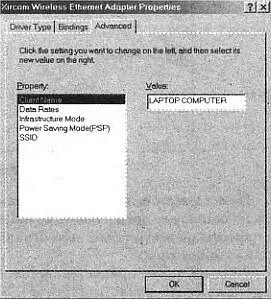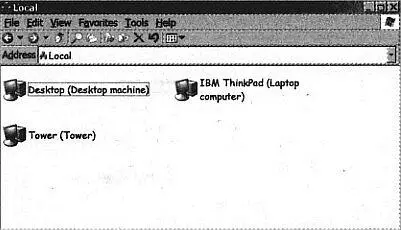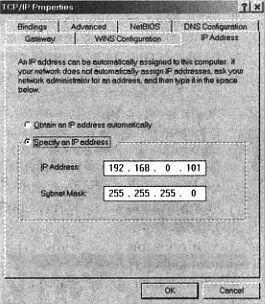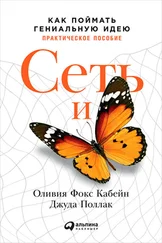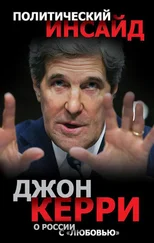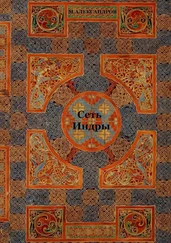Доступ к файлам и принтеру
Когда File Sharing(Доступ к файлам) включен, файлы вашего компьютера становятся доступными для других пользователей. Printer Sharing(Доступ к принтеру) позволяет им отправлять файлы и документы на принтер, подключенный к коллективному. В Microsoft Networking(Сеть Microsoft) папка, содержащая файлы, доступные другим пользователям, называется Share (Общие документы).
Уровень доступа к файлу или папке определяет, могут ли другие пользователи считывать файл, не изменяя его, или добавлять, удалять или изменять содержимое файла.
Свойства сетевого интерфейсного адаптера
Если вы не можете отыскать настройку или функцию в конфигурационной утилите, откройте окно Properties(Свойства) вашего беспроводного адаптера. Драйвер для каждого типа сетевого интерфейсного адаптера содержит набор функций, которые управляют специальными его свойствами, например именем, которое клиент будет использовать в сети, скоростью передачи данных, режимом работы и режимом энергосбережения.
Рис. 5.2 показывает типовой список свойств адаптера.
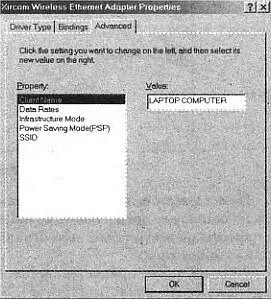
Рис. 5.2
Чтобы открыть окно Properties(Свойства), зайдите в Windows Control Panel(Панель управления Windows), дважды щелкните по иконке System(Система) и выберите Device Manager(Менеджер устройств). Затем откройте список Network Adapters(Сетевые адаптеры) и дважды щелкните по параметру для вашего беспроводного адаптера. Список свойств находится под вкладкой Advanced(Дополнительно).
Многие из этих же свойств адаптера присутствуют и в конфигурационной утилите, поставляемой с ним, и в утилите конфигурирования беспроводной сети Windows XP.
Назовите свой компьютер
Сеть использует числовой IP-адрес для поиска и идентификации вашего компьютера, но пользователи вашей сети оперируют именами, запоминающимися проще, чем любая строка из цифр и точек. Большинство пользователей могут не знать о том, что 192.168.0.34 — это ваш офисный компьютер, а 192.168.0.37 — портативный компьютер на кухне. Поэтому вы (или сетевой администратор) обязаны присвоить каждому сетевому компьютеру имя. Это имя будет появляться во всех каталогах и списках, доступных через вашу сеть, как показано на рис. 5.3. Каждый компьютер должен иметь уникальное имя с максимальной длиной из 15 символов и пробелов.
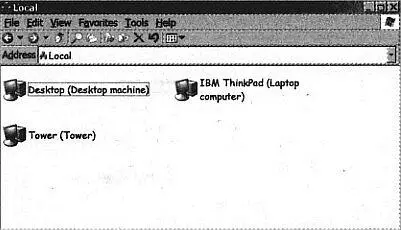
Рис. 5.3
Поле Computer Description(Описание компьютера) заполнять не требуется, но оно может предоставить более подробную информацию о сетевом клиенте другим пользователям, чем ограниченное 15 символами Computer Name(Имя компьютера).
Windows также предоставляет место для включения каждого компьютера в сети в рабочую группу (workgroup). В небольшой сети вы, скорее всего, захотите отнести все компьютеры к одной рабочей группе. Следовательно, настройка Workgroup Name(Название рабочей группы) везде должна быть одинаковой.
В некоторых беспроводных сетях название рабочей группы должно совпадать с SSID, используемым точкой доступа, особенно когда утилита конфигурирования сети не отображает список близлежащих сетей. Если вы столкнулись с проблемой при подключении, попробуйте изменить название рабочей группы на SSID сети, к которой вы хотите подключиться.
Конфигурирование Windows 98 и Windows ME
Windows 98, Windows 98 SE и Windows Me имеют похожие инструменты конфигурирования сети.
IP-адрес и маска подсети
Для настройки IP-адреса и маски подсети необходимо выполнить следующие действия:
1. В Control Panel (Панель управления) дважды щелкните по иконке Network (Сеть).
2. На вкладке Configuration (Конфигурирование) найдите параметр TCP/IP для сетевого адаптера и кнопку Properties (Свойства).
3. Если она еще не видна, откройте вкладку IP Address (IP-адрес).
Отобразится окно Properties (Свойства), представленное на рис. 5.4.
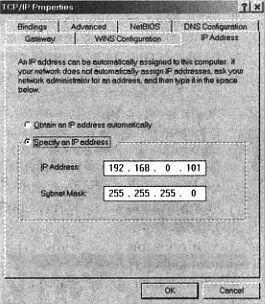
Рис. 5.4
4. Если DHCP-сервер в вашей точке доступа или ином сетевом устройстве находится в активном состоянии, выберите функцию Obtain an IP Address
Automatically (Получать IP-адрес автоматически). Если вы не используете DHCP-сервер, выберите функцию Specify an IP Address (Задать IP адрес) и введите IP-адрес, присвоенный этому компьютеру, в поле IP Address (IP-адрес).
Читать дальше